V najnovšom Windowse 10 ho Microsoft nastavil na automatické sťahovanie a inštaláciu aktualizácií Windowsu.To znamená, že systém Windows ticho aktualizuje slovo na pozadí a vždy, keď sú k dispozícii nové aktualizácie systému Windows, automaticky sa stiahnu a nainštalujú.
alebo pre nejaké aktualizácie,Ak ich chcete použiť, musíte reštartovať.
Ale niekedy to nefunguje podľa očakávania,Windows Update prestal sťahovaťalebo skontrolujte aktualizácie.Existuje niekoľko dôvodov, prečo sa služba Windows Update nestiahne alebo nenainštaluje, ale väčšinou sú tieto typy problémov spôsobené konfliktmi softvéru alebo existujúcimi problémami s aktualizáciou, ktoré sa objavia až po začatí inštalácie aktualizácie.
Tu môžete použiť riešenia na úspešnú opravu a inštaláciu služby Windows Update.
Obsah
Windows Update zasekol pri sťahovaní
Skôr ako začnete, skontrolujte, či je aktualizácia skutočne zaseknutá?Pretože niekedy môže sťahovanie aktualizačných súborov zo serverov spoločnosti Microsoft chvíľu trvať z dôvodu pomalého internetového pripojenia.Preto odporúčame pred stiahnutím aktualizácie ešte pár minút počkať.
Tiež skontrolujte a uistite sa, že vaše internetové pripojenie funguje,
Dočasne vypnite antivírusovú ochranu a odpojte sa od siete VPN (ak je nakonfigurovaná na počítači)
Ďalším krokom je spustenie systému Windows do stavu čistého spustenia a potom kontrola aktualizácií systému Windows.Pomôže to, ak akékoľvek konflikty softvéru tretích strán spôsobia, že služba Windows Update zastaví sťahovanie.
Tiež otvorte príkazový riadok ako správca, spustite príkaz DISM" DISM / Online / Čistiaci obrázok-Obnoviť zdravie ” na opravu obrazu systému a potom spustitesfc /scannow (Pomôcka na kontrolu systémových súborov) Kontroluje a obnovuje, či chýbajúce, poškodené systémové súbory spôsobujú zaseknutie sťahovania alebo inštalácie aktualizácií systému Windows.
Spustite nástroj na riešenie problémov so službou Windows Update
Spustite poradcu pri riešení problémov so zabudovaním aktualizácie systému Windows, ktorý vám môže pomôcť zistiť a opraviť problémy, ktoré spôsobujú, že služba Windows Update prestane sťahovať a inštalovať.
- Stlačením klávesovej skratky Windows + I otvorte aplikáciu Nastavenia,
- Kliknite na položku Aktualizácia a zabezpečenie, potom na položku Windows Update,
- Vpravo vyberte položku Windows Update, potom vyberte položku Spustiť poradcu pri riešení problémov,
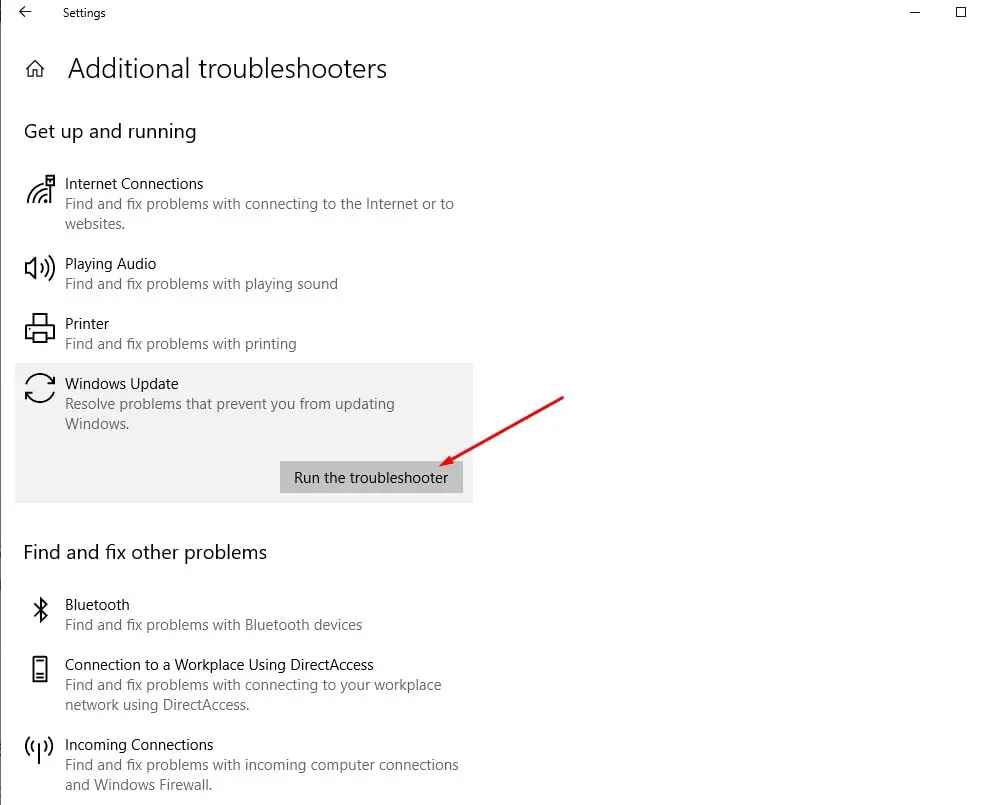
Poradca pri riešení problémov sa pokúsi zistiť, či sa vyskytol problém, ktorý vášmu počítaču bráni v sťahovaní a inštalácii služby Windows Update.
Vo väčšine prípadov vás nástroj na riešenie problémov informuje o čakajúcich aktualizáciách.Kliknite na „Použiť túto opravu“ a povoľte nástroju na riešenie problémov, aby ich nainštaloval.V ostatných prípadoch budete musieť pri oprave aktualizácie postupovať podľa pokynov na obrazovke.
A ak nájde nejaké problémy, nástroj na riešenie problémov s aktualizáciou sa ich pokúsi vyriešiť sám.Po dokončení procesu riešenia problémov jednoducho reštartujte systém Windows a skontrolujte aktualizácie v časti Nastavenia -> Aktualizácia a zabezpečenie -> Windows Update -> Vyhľadať aktualizácie.
Obnovte súčasti služby Windows Update
Okrem toho môže byť aj samotná databáza Windows Update poškodená konfliktmi s novými stiahnutými a nainštalovanými aktualizáciami.Vynuluje súčasti služby Windows Update a prinúti službu Windows Update stiahnuť nové aktualizačné súbory zo serverov spoločnosti Microsoft.
Otvorte príkazový riadok ako správca a vykonajte príkaz uvedený nižšie, aby ste zastavili službu Windows Update a súvisiace služby BIT.
- Zastavenie siete wuauserv
- Zastavenie siete
Teraz prejdite do Prieskumníka a kliknite na C:WindowsSoftwareDistributiondownload.
Tu vymažte všetky údaje v priečinku Stiahnuté súbory, ak to chcete urobiť, stlačte Ctrl + klávesová skratka a potom Del.
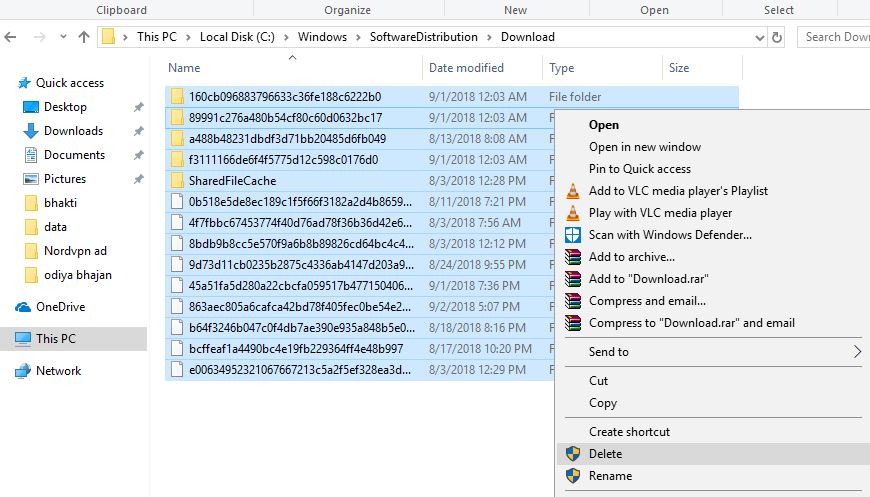
Znova otvorte príkazový riadok a spustite príkaz " čistý štart wuauserv"A " čisté štartovacie bity"reštartujte predtým zastavenú službu Windows Update a službu Inteligentný prenos na pozadí.
Znova otvorme Nastavenia, Aktualizácie a Zabezpečenie a stlačte tlačidlo Vyhľadať aktualizácie.
Nainštalujte Windows Update manuálne
Ak žiadne z vyššie uvedených riešení problém nevyrieši, ale služba Windows Update sa stále nestiahne alebo nenainštaluje, nainštalujte službu Windows Update manuálne.
prístupWebová stránka histórie aktualizácií systému Windows 10, Kde si môžete všimnúť protokoly všetkých predchádzajúcich aktualizácií systému Windows, ktoré boli vydané.
Ak chcete získať najnovšiu vydanú aktualizáciu, zapíšte si číslo KB.
Teraz pomocou webovej lokality Windows Update Catalog vyhľadajte aktualizáciu určenú podľa čísla KB, ktoré ste si zapísali.V závislosti od toho, či je váš počítač 32-bitový = x86 alebo 64-bitový = x64, stiahnite si aktualizáciu.
Ak chcete nainštalovať aktualizáciu, otvorte stiahnutý súbor.
Po nainštalovaní aktualizácie stačí na uplatnenie zmien iba reštartovať počítač.Ak narazíte na zaseknutie služby Windows Update počas procesu inovácie, stačí použiť oficiálny nástroj na vytváranie médií na inováciu systému Windows 10 verzie 2004 bez akýchkoľvek chýb alebo problémov.
Som si istý, že tentoraz váš systém úspešne nainštaloval najnovšie aktualizácie systému Windows bez akýchkoľvek chýb alebo sťahovania, inštalácia sa zasekla.Napriek tomu, ak potrebujete pomoc alebo máte ťažkosti pri implementácii vyššie uvedených riešení, neváhajte diskutovať v komentároch nižšie.

![Ako opraviť zaseknutie aktualizácie systému Windows [0 % alebo 100 %]](https://oktechmasters.org/wp-content/uploads/2021/01/3481-windows-update-stuck-downloading-846x530.jpg)
![[Opravené] Microsoft Store nemôže sťahovať aplikácie a hry](https://oktechmasters.org/wp-content/uploads/2022/03/30606-Fix-Cant-Download-from-Microsoft-Store.jpg)
![[Opravené] Microsoft Store nemôže sťahovať a inštalovať aplikácie](https://oktechmasters.org/wp-content/uploads/2022/03/30555-Fix-Microsoft-Store-Not-Installing-Apps.jpg)

